Как починить usb-кабель
Обновлено: 14.05.2024
У всех нас есть кабели micro USB, которые со временем отсоединяются. Это затрудняет правильное поддержание соединения. Узнайте, как быстро починить ослабленные USB-кабели в домашних условиях. Очень легко зафиксировать кабель micro USB, чтобы вы могли плотно заряжать телефон и передавать файлы на ПК.
Я знаю, каково это, первые несколько месяцев все ваши USB-кабели работают идеально. Тогда все становится немного «свободным», вы должны поместить свой телефон в положение, чтобы избежать легкого движения, которое в противном случае может привести к остановке зарядки телефона. То же самое происходит, когда вы подключаете мобильный телефон к компьютеру через USB-кабель, и при передаче большого файла не смейте двигаться. Потому что тогда ваш компьютер начинает бесконечно пинговаться, что соединение разрывается и передача файлов неожиданно прекращается. В некоторых случаях USB-кабели становятся настолько свободными, что даже не могут оставаться на месте. Что, если вы можете просто заменить эти ослабленные кабели micro USB на новые или, по крайней мере, сделать их плотными?
Еще в 2016 году было опубликовано аналогичное руководство, которое поможет вам исправить ослабленные USB-порты. Вы можете прочитать эту статью, чтобы сделать ваши USB-порты достаточно плотными, чтобы удерживать все, что вы подключаете.
Во-первых, обратите внимание на штырь в кабеле USB. В большинстве кабелей есть два штырька, как показано на фото ниже. Вам не нужен какой-либо специальный инструмент, чтобы зафиксировать их и заставить их крепко держаться при соединении. На фотографии ниже показан кабель Micro USB, и вы можете исправить это менее чем за минуту или две. Боюсь, я не могу сказать то же самое о кабелях USB type-c, они не разболтались со временем? Может быть, они делают. В случае с Type-c закопайте туда что-нибудь маленькое и вытащите из порта все карманные ворсинки. Тогда кабели снова будут плотно прилегать.
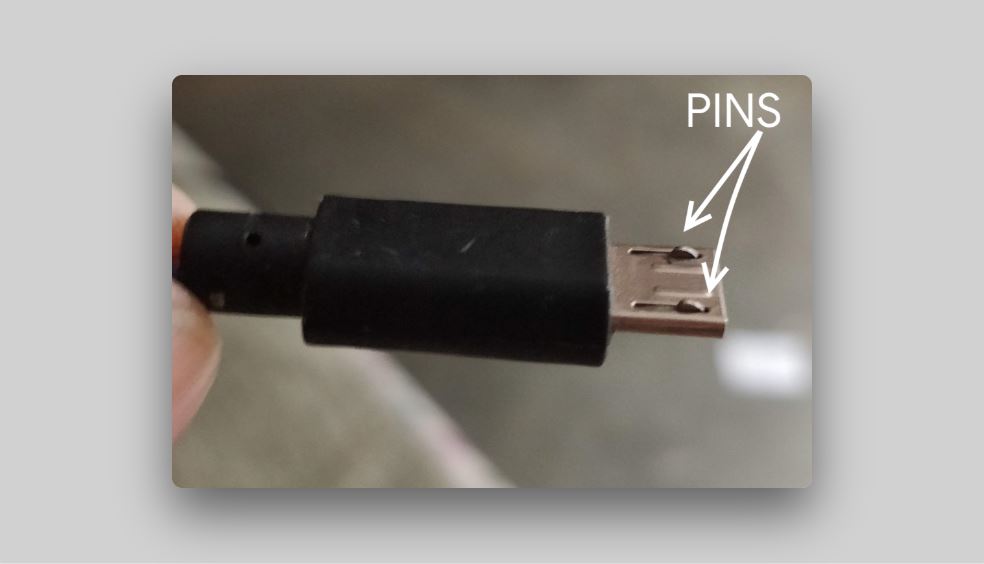
Что вам понадобится?
Острая игла.
Да, именно так. Больше ничего.
Шаг 1. Аккуратно вставьте иглу в штырь USB-кабеля и немного вытяните ее. Слушай, тебе нужно поднять штифты, не очень сильно, иначе можно сделать еще хуже.
Когда штифт немного выходит из кабеля, вам будет легко поместить его в другое место. Подобно зарядке телефона и передаче файлов на компьютер, больше никаких бесконечных эхо-сигналов от вашего компьютера, говорящих о том, что кабель отключен.
Шаг 2. Ваша цель должна состоять в том, чтобы поднять их до максимума 45 градусов. Как только вы это сделаете, вы можете перейти к следующему шагу.
Шаг 3. Теперь штифты правильно подняты, вам нужно убедиться, что они не принимают свою прежнюю форму очень легко или с первого усилия. Чтобы убедиться, что штифты не возвращаются в старое положение, можно поместить иглу между обоими штифтами вертикально. Оставьте на 5 минут или больше. Повторите шаги, как только вы почувствуете, что USB-кабель не подключен должным образом и малейшее нарушение соединения.
Будьте героем экшена! Изображения в этой инструкции должны быть более чем очевидны, как необходимо выполнение того или иного действия.
Введение
Большинство USB-кабелей состоят из четырех проводов: красного, черного, белого и зеленого. Некоторые новые кабели имеют восемь проводов, но применяются те же шаги. Если сам USB-штекер поврежден, вам необходимо снять и заменить весь штекер. В противном случае можно удалить только поврежденную часть кабеля.
Инструменты
Запчасти
Детали не указаны.
Шаг 1 Ремонт USB-кабеля
Удалите сломанную часть USB-кабеля с помощью кусачек.
Теперь у вас должно остаться два куска кабеля. Если вам пришлось отсоединить USB-штекер целиком, вам потребуется новый штекер.
Шаг 2
Отрежьте кусачками или ножницами внешнюю оболочку обоих кабелей и будьте осторожны, чтобы не перерезать сами провода.
Отсоедините часть обложки, которую вы отделили от остальных. У вас должно остаться четыре оголенных отдельных провода.
Должно быть четыре провода, а иногда и кусок веревки. Если проводов меньше, значит, вы обрезали один и вам нужно начать заново.
Если проводов больше 4, возможно, у вас кабель USB 3.0. В этом случае убедитесь, что все провода, которые вы будете повторно подключать, имеют USB 3.0.
Шаг 3
Зачистите все провода от обоих кабелей с помощью инструмента для зачистки проводов. Вам понадобится примерно три четверти дюйма оголенного медного провода.
Если у вас нет инструмента для зачистки проводов, вы можете зачистить провода таким же образом, как вы оголяли эти провода. Аккуратно отрежьте внешнюю изоляцию, затем снимите изоляцию.
При зачистке проводов не обрезайте и не повреждайте медные провода. Если вы повредили провод, отрежьте поврежденную часть и повторите попытку.
Шаг 4
Припаяйте провода одинакового цвета друг к другу.
Шаг 5
Оберните каждый провод изолентой и убедитесь, что медь не видна.
Шаг 6
Оберните все провода и оба кабеля вместе изолентой, чтобы соединить все обратно в один кабель, чтобы он прослужил дольше.
После того, как ваше устройство собрано и заклеено скотчем, ремонт завершен, и вы можете вернуться и сделать это несколько раз.
После того, как ваше устройство собрано и заклеено скотчем, ремонт завершен, и вы можете вернуться и сделать это несколько раз.
20 участников успешно воспроизвели руководство.
Автор
Дэвид
Участник с: 16.01.2013
Автор 4 руководств
Команда
Автор 11 руководств
Комментариев: 5
большое спасибо
Что делать, если вокруг него есть проволочный экран? Как сумасшедшие серебряные провода, обмотанные вокруг него?
Затем медленно заверните его, чтобы не снимать. И когда вы отремонтировали провода и обмотали их лентой, снова оберните серебряным экраном, если у него есть экран, лучше всего добавить шаг к ремонту и добавить короткий отрезок термоусадочной трубки, достаточно большой, чтобы покрыть сращенный участок и экран. После того, как защитный экран будет обернут, наденьте трубку на отремонтированный участок и нагрейте его феном при сильном нагреве.
Кажется, кабели USB стали спасательным кругом во всех вопросах, касающихся устройств; зарядка, передача данных, подача питания и т. д. Так что это настоящее препятствие, когда вы обнаруживаете, что ваш USB-кабель внезапно перестал работать. Всегда лучше иметь хорошо работающий кабель, совместимый с вашими устройствами, но, как и любой промышленный товар, ваш USB-кабель может перестать работать, и, конечно же, это может быть очень неудобно.
Обычно USB-кабели перестают работать, когда они физически повреждены (внутренние провода погнуты или сломаны). Более дешевые кабели сделаны из материалов более низкого качества и не так надежны и безопасны (особенно для зарядки). Если ваш кабель порвется, вы можете починить его, но гораздо проще заменить его.
Поэтому, если вы не знаете, что делать, когда это произойдет, продолжайте читать, пока мы обсудим; причины, по которым кабели могут выйти из строя, как определить, хорошо ли работает кабель, как их починить, почему дешевые кабели небезопасны и что делать, если вы не можете восстановить поврежденный кабель.
Вредят ли USB-кабели?

Абсолютно. Любой трос со временем теряет эффективность и изнашивается. Стандартный USB имеет общий минимальный срок службы 1500 циклов вставки и извлечения. Минимальный срок службы Micro-USB и USB-C составляет 10 000 циклов.
Возможно также, что порт USB со временем изнашивается. Именно здесь устранение любой проблемы, с которой вы столкнулись, может быть немного затруднено.
Почему портятся USB-кабели?
Если кабель не был неисправным прямо на заводе, есть несколько причин, по которым кабель может выйти из строя внезапно или со временем:
- Если вы продолжаете сгибать, складывать или тянуть за кабель, провода внутри могут сломаться. Как только они оборвутся, остальные провода не смогут работать.
- Более дешевые кабели прослужат меньше времени, чем более дорогие, поскольку их сборка и материалы обычно хуже. Более дешевые кабели обычно изготавливаются из очень тонких проводов, которые вообще не выдерживают частых изгибов.
- Розетки и вилки также могут изнашиваться. Они могут расшататься, что приведет к плохому или плохому соединению.
- Использование устройства во время зарядки может привести к его повреждению; вы можете повредить зарядный кабель, так как он должен одновременно выполнять зарядку и стандартные функции.
Как определить, работает ли кабель USB
Самый простой способ проверить, работает ли USB-кабель, — попробовать зарядить им другое устройство. Это поможет вам определить, является ли основная проблема кабелем или самим устройством. Вот несколько шагов по устранению неполадок, которые помогут вам определить, не работает ли ваш кабель:
- Когда вы начинаете заряжать свое устройство и обнаруживаете, что скорость зарядки слишком низкая, велика вероятность того, что ваш кабель не работает. Например, если обычно зарядка вашего смартфона занимает один час, а теперь внезапно требуется два часа.
- Если вы подключили оба конца кабеля к вилке и устройству, а устройство теряет соединение (или вообще не обнаруживает соединение), вероятно, ваш кабель неисправен.
- Если концы кабеля выглядят грязными или ржавыми, это, вероятно, означает, что кабель не работает. Попытка очистить его может быть опасной, так как вы можете легко сломать внутренние штифты, поэтому безопаснее просто заменить его. Хочешь попробовать почистить - делай это аккуратно!
- Если ваш кабель имеет несколько изгибов или явный износ, было бы разумно не продолжать его использовать.Поврежденные кабели могут привести к поражению электрическим током или незначительным взрывам, которые могут повредить кабель, устройство или даже вас самих.
Как починить USB-кабели, которые не работают
Когда вы понимаете, что ваш кабель не работает, ваша первая мысль может заключаться в том, как его починить, особенно если вы не в состоянии купить еще один. В большинстве случаев безопаснее и проще просто заменить кабель. Но если вам нужна альтернатива, вот несколько шагов, которые вы можете попробовать:
- Возьмите сломанный конец кабеля и аккуратно отрежьте его (конечно, прежде чем вы это сделаете, вы должны были купить комплект сменных USB-разъемов).
- Снимите внешнюю изоляцию кабеля примерно на два дюйма и оголите внутренние провода.
- Если изоляционные волокна все еще на месте, обрежьте их так, чтобы они не мешали.
- Чтобы обнажить металлические жилы, необходимо снять внутреннюю изоляцию примерно на один дюйм с каждого внутреннего провода (красного, зеленого, черного и белого).
- Возьмите открытые металлические части одного цвета на каждом конце и очень туго скрутите их вместе.
- Используя изоленту, вы можете полностью закрыть переплетенный металл.
- Повторите тот же метод для трех других цветных проводов, убедившись, что металл не остается открытым.
- Скрепите их изолентой и убедитесь, что они полностью закрыты.
- Вам нужно пропустить провода через сменный разъем. Поскольку заменяемые разъемы могут иметь разную компоновку, вы можете проверить техническое описание или веб-сайт магазина, чтобы подтвердить, какой контакт должен быть подключен к какому проводу.
- С помощью плоскогубцев проденьте провода через штырьки, и вы получите отремонтированный кабель.
Это немного утомительный процесс, поэтому вместо того, чтобы чинить и утилизировать эти кабели, серьезно подумайте о покупке нового. В конце концов, они настолько дешевы и легкодоступны, что, вероятно, не стоят всех хлопот.
Посмотрите эти дешевые и легкодоступные кабели на Amazon:
Безопасны ли дешевые USB-кабели?
Несмотря на то, что вы только что видели несколько примеров самых дешевых USB-кабелей, которые, как правило, подходят для быстрой краткосрочной замены, не рекомендуется использовать их в течение длительного времени, поскольку они могут повредить ваше устройство. Дешевые кабели не имеют компонентов самого высокого качества, и большинство из них не соответствуют даже элементарным требованиям безопасности.
Использование кабелей с компонентами низкого качества может привести к перегреву из-за того, что провода слишком малы или слишком велики для тока, который они должны нести. Воздействие пыли, влажных участков, пота и мелкого мусора также может привести к короткому замыканию, что может привести к пожару.
Поражение электрическим током из-за неисправных компонентов — еще одна причина, по которой дешевые кабели могут быть не на 100 % безопасными. Помните, внутри кабеля тысячи вольт; поэтому, если он не изолирован должным образом, это может привести к поражению электрическим током.
Дешевые кабели могут повредить ваше устройство или его аккумулятор. Провода низкого качества обычно плохо экранированы, поэтому их очень легко сломать.
Как понять, что ваш USB-кабель сделан дешево
Вы можете легко узнать, купили ли вы кабель низкого качества, взглянув на следующие элементы:
- Они не показывают спецификации между высоковольтными и низковольтными компонентами.
- Они не имеют достаточной защиты от перегрузок и не соответствуют требованиям.
- Уровни напряжения сильно различаются, и во время зарядки возникают огромные скачки.
- Если вы заметили сильный шум или неспособность использовать сенсорный экран при использовании кабеля, знайте, что ваш кабель определенно не очень хорошего качества.
Что делать, если не удается починить USB-кабель
Если вы обнаружите, что не можете починить USB-кабель, доступны два варианта. Один из них — проверить, действительна ли ваша гарантия, и вернуть ее производителю. В качестве альтернативы вы можете просто отнести его в местный магазин и посмотреть, смогут ли они его починить.
Второй вариант — купить другой кабель. USB-кабель, который был отремонтирован или переработан, все еще не так хорош, как новый, и все еще есть вероятность, что он снова выйдет из строя даже после ремонта. Так что может быть лучше просто инвестировать немного в новый.

Обычно, когда USB-кабель перестает работать, кабель и провода остаются целыми. Вместо этого разъем USB, вероятно, сломался. Недавно разъем одного из моих USB-кабелей ослаб. Более того, через какое-то время он полностью перестал работать.

Сломан разъем Micro USB.
Я решил отремонтировать его и заказал комплект сменных USB-разъемов (также называемых вилками, хвостовиками или розетками) на Aliexpress. Эти сменные разъемы USB доступны во многих вариантах (разных цветов, разной длины и т. д.).
Мои соединители состоят из четырех частей:

Замена разъема Micro USB.

1) Первый шаг – отрезать сломанный разъем:
2) Затем необходимо снять внешнюю оболочку (например, с помощью инструмента для зачистки проводов):
3) Далее необходимо зачистить внутренние провода:
4) Кабель необходимо провести через две части внешней оболочки сменного разъема:
5) Теперь начинается пайка (почти). К счастью, цвета проводов стандартизированы и используются многими производителями. Как правило, кабель micro USB имеет пять проводов: GND (черный), 5V (красный), Data+ (зеленый), Data- (белый) и (внешний) Drain Wire, который должен быть подключен к GND.
К сожалению, разные типы сменных USB-разъемов также могут иметь разную компоновку. Поэтому загляните в техпаспорт или на сайт магазина, чтобы узнать, какой вывод к какому проводу должен быть подключен. На следующем рисунке показано расположение контактов для разъемов, которые я купил:
Если вы точно знаете, куда какой провод подключать, можно приступать к пайке:
6) После пайки убедитесь, что провода правильно изолированы. Я использовал ленту для этой задачи, а также для укрепления паяного соединения:

7) Последний шаг — собрать все воедино. Я использовал плоскогубцы, чтобы сжать все части вместе:
Если вы выполнили все эти шаги правильно, у вас должен быть рабочий USB-кабель, который можно использовать как для зарядки, так и для передачи данных:
Читайте также:

